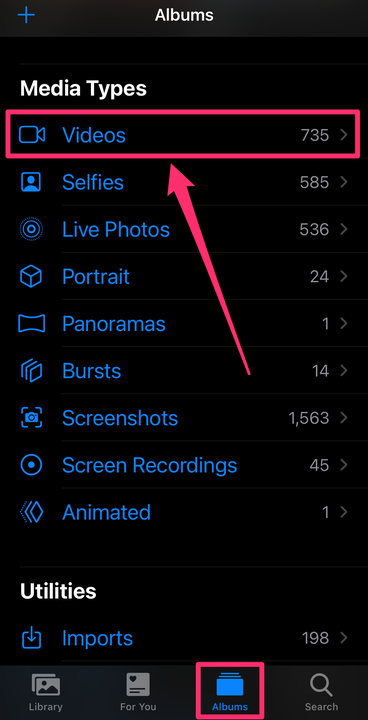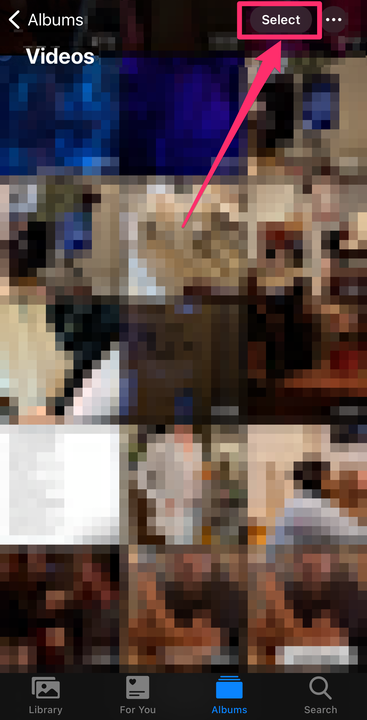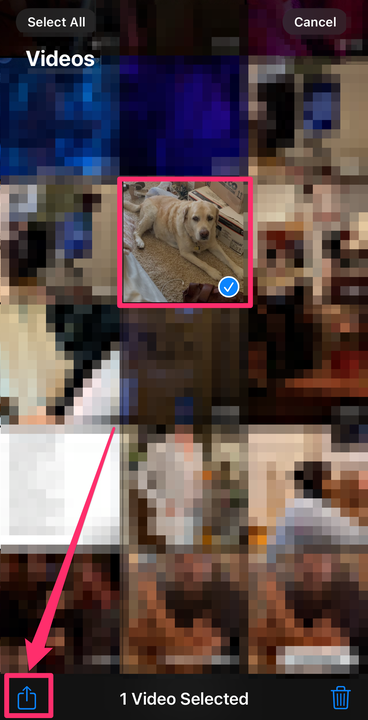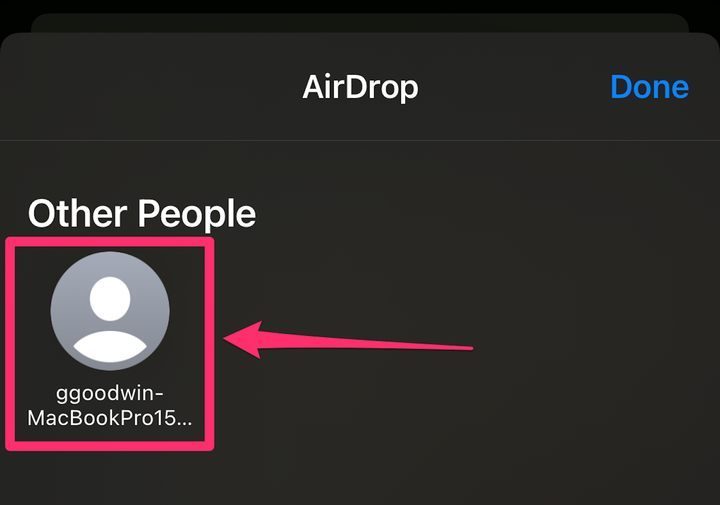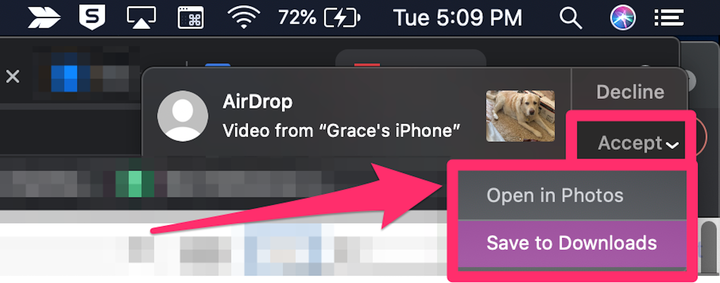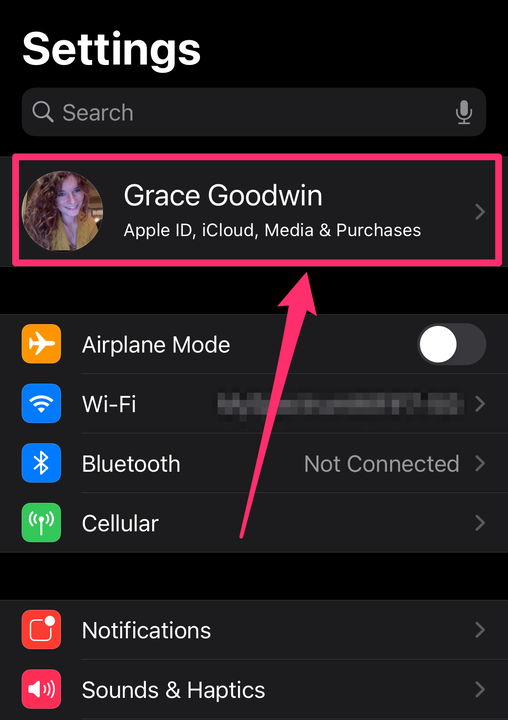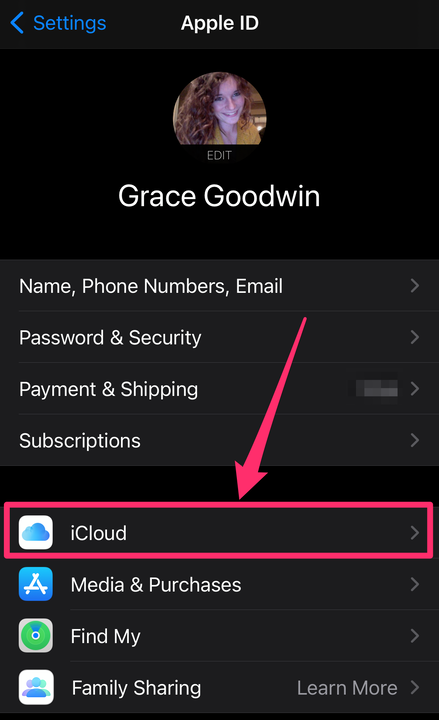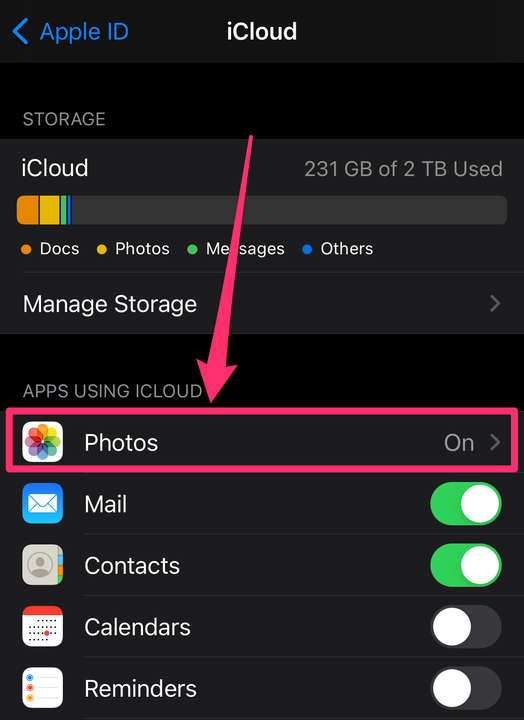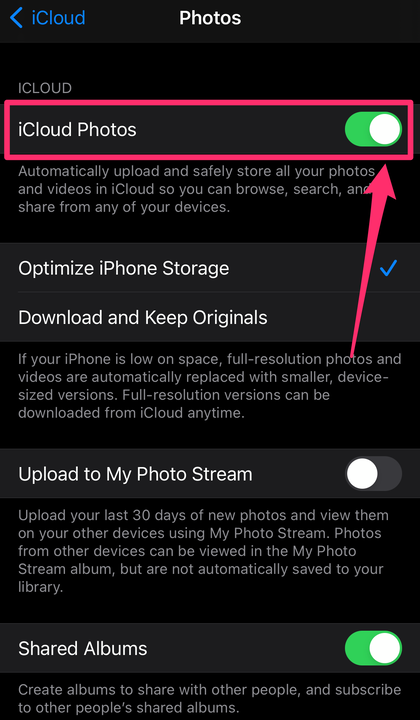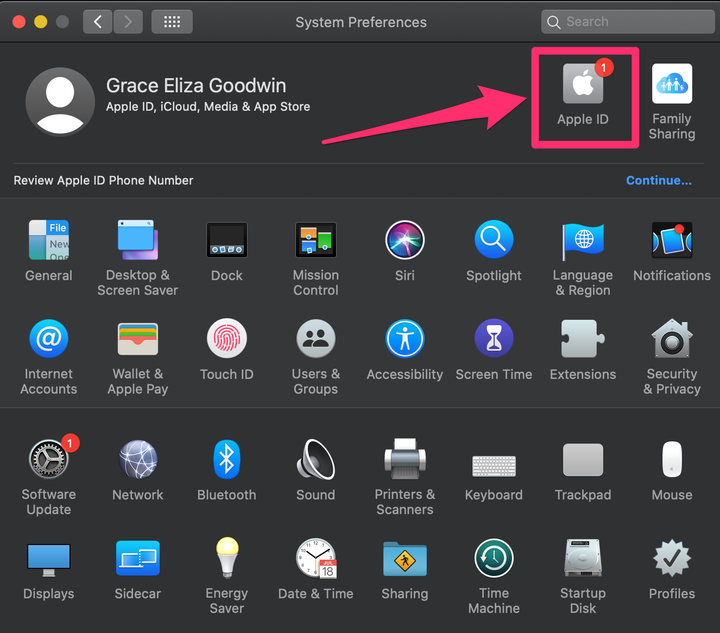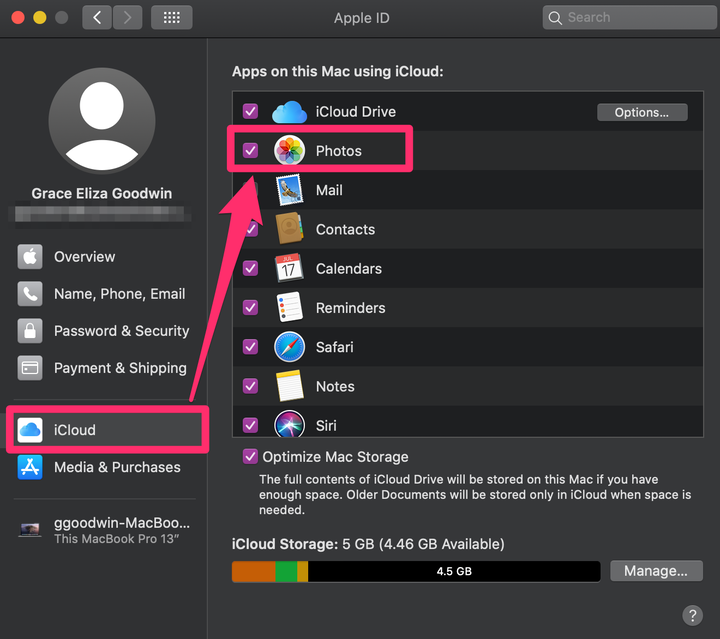Jak przesyłać filmy z iPhone’a na Maca?
- Możesz przesyłać filmy z iPhone'a na komputer Mac za pomocą AirDrop lub iCloud.
- Podczas przesyłania filmów za pomocą AirDrop oba urządzenia muszą znajdować się w odległości kilku stóp, aby się połączyć.
- Możesz także synchronizować zdjęcia z iCloud, aby wszystkie nowe zdjęcia z iPhone'a były automatycznie przesyłane na komputer Mac.
Jeśli jesteś użytkownikiem Apple, masz dwa sposoby bezprzewodowego przesyłania filmów i zdjęć z iPhone'a na Maca: przez AirDrop lub przez iCloud.
Oto jak przesyłać filmy z iPhone'a na Maca w obie strony.
Jak przesyłać filmy z iPhone'a na Maca za pomocą AirDrop?
AirDrop umożliwia łatwe wysyłanie wszelkiego rodzaju plików z iPhone'a na komputer Mac. Ale musisz mieć telefon i komputer w odległości kilku stóp od siebie — AirDrop działa tylko w przypadku transmisji na krótkich dystansach.
1. Otwórz aplikację Zdjęcia na swoim iPhonie.
2. Aby wyświetlić wszystkie filmy na iPhonie, stuknij Albumy na dole ekranu, przewiń w dół do sekcji Typy multimediów i wybierz Wideo.
Na karcie „Albumy" wybierz „Filmy”.
Grace Eliza Goodwin/Insider
3. Stuknij Wybierz w prawym górnym rogu ekranu wideo. Możesz stuknąć każdy film, który chcesz zaimportować, wybrać opcję Zaznacz wszystko w lewym górnym rogu lub przesunąć palcem po zdjęciach, aby wybrać wiele naraz. Przy każdym wybranym filmie pojawi się niebieski znacznik.
Aby wybrać zdjęcia, najpierw dotknij „Wybierz” w prawym górnym rogu.
Grace Eliza Goodwin/Insider
4. Stuknij ikonę Udostępnij w lewym dolnym rogu ekranu.
Po wybraniu filmów kliknij przycisk „Udostępnij” u dołu.
Grace Eliza Goodwin/Insider
5. W wyskakującym menu Udostępnij stuknij ikonę AirDrop, która wygląda jak niebieska tarcza.
Wybierz „AirDrop”.
Grace Eliza Goodwin/Insider
6. Na stronie AirDrop znajdź i wybierz swój komputer Mac. Jeśli po kilku sekundach komputer nie pojawi się, upewnij się, że na Macu włączona jest funkcja AirDrop.
Wybierz komputer Mac, na którym chcesz wykonać AirDrop.
Grace Eliza Goodwin/Insider
7. Będziesz musiał zaakceptować transfer na swoim Macu. Import może potrwać kilka sekund. Na Twoim iPhonie wokół ikony Twojego Maca pojawi się niebieska linia. AirDrop zostanie ukończony, gdy niebieska linia obejmie okrąg.
8. Po przesłaniu filmów wyskakujące okienko pozwoli Ci wybrać, czy chcesz je zapisać w pobranych plikach, czy w aplikacji Zdjęcia.
Zaakceptuj filmy i wybierz, gdzie chcesz je zapisać.
Grace Eliza Goodwin/Insider
Jak przesyłać filmy z iPhone'a na Maca za pomocą iCloud?
Apple iCloud umożliwia automatyczną synchronizację filmów i zdjęć z iPhone'a z komputerem Mac.
1. Na iPhonie otwórz aplikację Ustawienia, a następnie stuknij swoje imię u góry, aby przejść do strony Apple ID.
Wybierz swoje imię i nazwisko u góry strony Ustawienia.
Grace Eliza Goodwin/Insider
2. Stuknij iCloud.
Przejdź do „iCloud”.
Grace Eliza Goodwin/Insider
3. W sekcji Aplikacje korzystające z iCloud stuknij Zdjęcia.
Na stronie iCloud przejdź do „Zdjęć”.
Grace Eliza Goodwin/Insider
4. Włącz Zdjęcia iCloud, przesuwając przycisk w prawo, zmieniając kolor z szarego na zielony.
Stuknij przycisk obok „Zdjęcia iCloud”, aby zmienić kolor na zielony.
Grace Eliza Goodwin/Insider
5. Następnie otwórz Preferencje systemowe na komputerze Mac.
6. Kliknij Apple ID w prawym górnym rogu Preferencji systemowych. Na starszych Macach kliknij iCloud.
W Preferencjach systemowych kliknij "Apple ID".
Grace Eliza Goodwin/Insider
7. Po lewej stronie strony Apple ID kliknij iCloud, a następnie zaznacz pole obok Zdjęcia, aby zsynchronizować je z iCloud. Na starszych komputerach Mac kliknij Opcje obok Zdjęcia i kliknij przycisk, aby zsynchronizować z iCloud.
Na stronie iCloud kliknij pole obok „Zdjęcia”.